雨林木风win7系统升级ie浏览器方法是啥,网友都在问windows7之家小编,IE浏览器版本太低了,用得非常不好,现在需要升级ie浏览器,该怎么办呢?网友都是刚使用雨林木风win7系统,那么就让windows7之家小编告诉你们雨林木风win7系统升级ie浏览器方法。
我说的方法主要是借助360安全卫士的自带软件库升级功能。用此方法升级不仅安全而且便捷高效。首先,打开360安全卫士的【软件管理】。如下图。
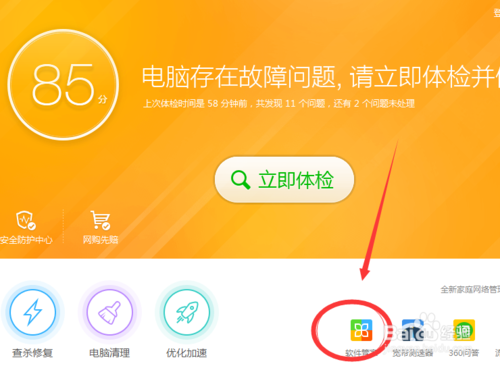
在【软件宝库】里面,点击【浏览器】。
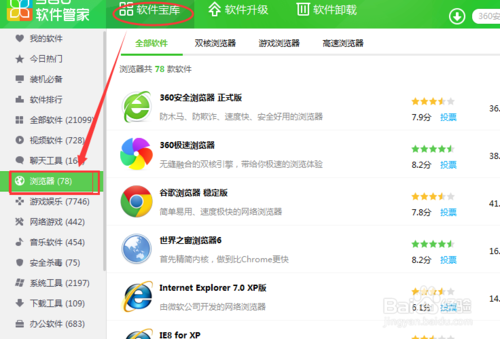
然后就可以看到各种版本和相应系统的internet explorer浏览器了。由于我需要将目前windows7电脑的ie8升级到ie9,同时,要考虑到我的操作系统位数问题。那么怎么查看自己电脑系统位数?
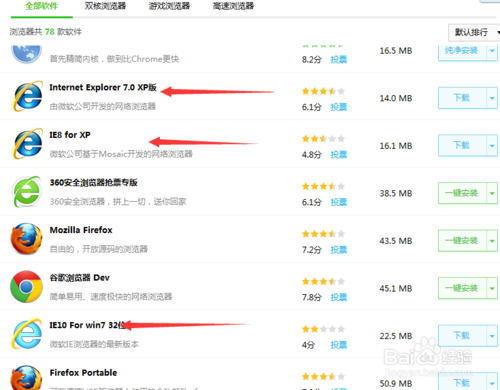
要查看微软windows7系统位数,右击【我的电脑】——【属性】。
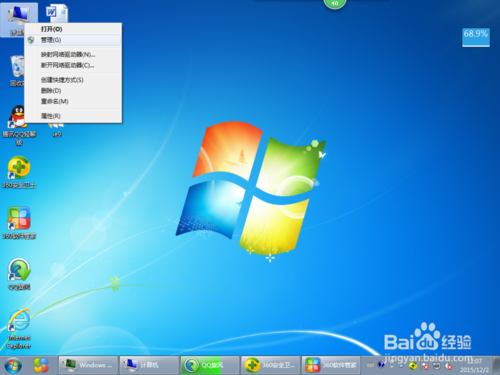
可以看到自己的电脑信息中的系统类型是联想win732位旗舰版操作系统,所以选择32的ie浏览器版本。

所以选择了其中的【ie10 for win7 32位】。如下图,点击【下载】。

综上所述,这就是雨林木风win7系统升级ie浏览器方法了,IE浏览器是我们日常使用电脑,必须用到的软件了,版本过低会影响到我们浏览器的工作效率,那么小编的这个方法就很好帮助你们升级了雨林木风win7系统IE浏览器升级了,谢谢大家的阅读了。